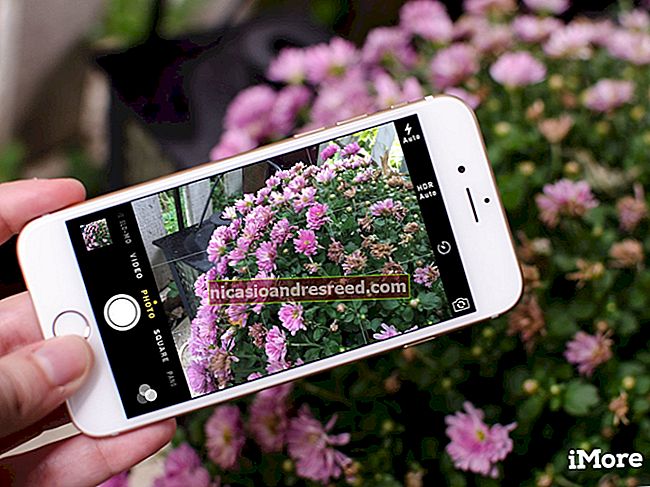Како аутоматски попунити секвенцијалне податке у Екцел помоћу ручке за попуњавање

Ручка за попуњавање у програму Екцел омогућава вам аутоматско попуњавање листе података (бројева или текста) у реду или колони једноставним повлачењем ручице. То вам може уштедети пуно времена приликом уноса секвенцијалних података у велике радне листове и учинити вас продуктивнијим.
Уместо да ручно уносите бројеве, времена или чак дане у недељи изнова и изнова, можете да користите функције аутоматског попуњавања (ручица за попуњавање или наредба за попуњавање на траци) за попуњавање ћелија ако ваши подаци следе образац или су засновани на подаци у другим ћелијама. Показаћемо вам како да попуните разне врсте серија података помоћу функција аутоматског попуњавања.
Попуните линеарну серију у суседне ћелије
Један од начина коришћења ручице за попуњавање је унос низа линеарних података у ред или колону суседних ћелија. Линеарни низ састоји се од бројева где се следећи број добија додавањем вредности „корака“ броју пре њега. Најједноставнији пример линеарне серије је 1, 2, 3, 4, 5. Међутим, линеарна серија такође може бити низ децималних бројева (1,5, 2,5, 3,5 ...), смањујући бројеве за два (100, 98, 96 …), Или чак негативни бројеви (-1, -2, -3). У свакој линеарној серији додате (или одузмете) исту вредност корака.
Рецимо да желимо да створимо колону секвенцијалних бројева, увећавајући за један у свакој ћелији. Можете да укуцате први број, притисните Ентер да бисте дошли до следећег реда у тој колони, а затим унесите следећи број итд. Веома заморно и дуготрајно, посебно за велике количине података. Уштедећемо себи неко време (и досаду) користећи ручицу за попуњавање да попунимо колону линеарним низом бројева. Да бисте то урадили, унесите 1 у прву ћелију у колони, а затим изаберите ту ћелију. Приметили сте зелени квадрат у доњем десном углу одабране ћелије? То је ручка за пуњење.

Када мишем пређете преко ручке за пуњење, она се претвара у црни знак плус, као што је приказано доле.

Са црним знаком плус преко ручице за попуњавање, кликните и повуците ручицу надоле по колони (или десно преко реда) док не достигнете број ћелија које желите да попуните.

Када отпустите тастер миша, приметићете да је вредност копирана у ћелије преко којих сте превукли ручицу за попуњавање.

Зашто није попунио линеарни низ (1, 2, 3, 4, 5 у нашем примеру)? Подразумевано, када унесете један број, а затим користите ручицу за попуњавање, тај број се копира у суседне ћелије, а не увећава.
НАПОМЕНА: Да бисте брзо копирали садржај ћелије изнад тренутно изабране ћелије, притисните Цтрл + Д или да бисте копирали садржај ћелије лево од изабране ћелије, притисните Цтрл + Р. Имајте на уму да копирање података из суседне ћелије замењује све податке који су тренутно у изабраној ћелији.
Да бисте копије заменили линеарним серијама, кликните на дугме „Опције аутоматског попуњавања“ које се приказује када завршите са повлачењем ручице за попуњавање.
Прва опција, Копирај ћелије, је подразумевана. Због тога смо на крају добили пет 1, а не линеарне серије 1–5. Да бисмо попунили линеарне серије, из искачућег менија бирамо „Филл Сериес“.

Преостала четири 1 замењују се са 2–5 и наша линеарна серија је попуњена.

То можете, међутим, учинити без потребе да одаберете Филл Сериес из менија Ауто Филл Оптионс. Уместо да унесете само један број, у прве две ћелије унесите прва два броја. Затим изаберите те две ћелије и превлачите ручицу за попуњавање док не одаберете све ћелије које желите да попуните.

Пошто сте му дали два податка, он ће знати вредност корака који желите да употребите и у складу са тим попунити преостале ћелије.

Такође можете кликнути и повући ручицу за пуњење помоћу јел тако тастер миша уместо левог. Још увек морате да изаберете „Филл Сериес“ из искачућег менија, али тај мени се аутоматски приказује када зауставите повлачење и отпустите десни тастер миша, тако да ово може бити корисна пречица.

Испуните линеарну серију у суседне ћелије помоћу команде Филл
Ако имате проблема са ручком за попуњавање или више волите да користите команде на траци, можете да користите команду Попуњавање на картици Почетна да бисте попунили низ у суседне ћелије. Команда Попуњавање је такође корисна ако попуњавате велики број ћелија, као што ћете видети мало касније.
Да бисте користили команду Попуњавање на врпци, унесите прву вредност у ћелију и изаберите ту ћелију и све суседне ћелије које желите да попуните (било доле или горе у колони или лево или десно преко реда). Затим кликните дугме „Попуни“ у одељку Уређивање на картици Почетна.

У падајућем менију одаберите „Сериес“.

У дијалошком оквиру Сериес одаберите да ли желите Сериес у редове или колоне. У пољу Типе за сада одаберите „Линеарно“. О опцијама Раст и Датум разговараћемо касније, а опција Аутоматско попуњавање једноставно копира вредност у друге изабране ћелије. Унесите „Вредност корака“ или прираштај за линеарни низ. За наш пример, увећавамо бројеве у нашој серији за 1. Кликните на „У реду“.

Линеарни низ попуњава се у изабраним ћелијама.

Ако имате заиста дугачку колону или ред који желите да попуните линеарном серијом, можете да користите вредност Стоп у дијалошком оквиру Сериес. Да бисте то урадили, унесите прву вредност у прву ћелију коју желите да користите за серију у реду или колони и поново кликните на „Попуни“ на картици Почетна. Поред опција о којима смо горе разговарали, у поље „Стоп валуе“ унесите вредност коју желите као последњу вредност у низу. Затим кликните на „ОК“.
У следећем примеру ставимо 1 у прву ћелију прве колоне и бројеви од 2 до 20 аутоматски ће се унети у следећих 19 ћелија.

Попуните линеарну серију док прескачете редове
Да бисмо читав радни лист учинили читљивијим, понекад прескачемо редове, стављајући празне редове између редова података. Иако постоје празни редови, и даље можете користити ручицу за попуњавање да бисте линеарну серију попунили празним редовима.
Да бисте прескочили ред приликом попуњавања линеарне серије, унесите први број у прву ћелију, а затим изаберите ту ћелију и једну суседну ћелију (на пример, следећу ћелију доле у колони).

Затим повуците ручицу за попуњавање надоле (или преко) док не попуните жељени број ћелија.

Када завршите с повлачењем ручице за попуњавање, видећете како ваше линеарне серије испуњавају сваки други ред.

Ако желите да прескочите више од једног реда, једноставно изаберите ћелију која садржи прву вредност, а затим одаберите број редова које желите да прескочите одмах након те ћелије. Затим превуците ручицу за попуњавање преко ћелија које желите да попуните.
Такође можете прескочити колоне када попуњавате редове.
Попуните формуле у суседне ћелије
Такође можете да користите ручицу за попуњавање за ширење формула у суседне ћелије. Једноставно изаберите ћелију која садржи формулу коју желите да попуните у суседне ћелије и повуците ручицу за попуњавање низ ћелије у колони или преко ћелија у реду које желите да попуните. Формула се копира у остале ћелије. Ако сте користили релативне референце ћелија, оне ће се променити у складу са тим да се односе на ћелије у њиховим одговарајућим редовима (или колонама).
ПОВЕЗАН:Зашто су вам потребне формуле и функције?

Формуле можете попунити и помоћу команде Филл на траци. Једноставно изаберите ћелију која садржи формулу и ћелије које желите да попуните том формулом. Затим кликните „Попуни“ у одељку „Уређивање“ на картици Почетна и одаберите Доље, Десно, Горе или Лево, у зависности од смера у којем желите да попуните ћелије.

ПОВЕЗАН:Како ручно израчунати само активни радни лист у програму Екцел
НАПОМЕНА: Копиране формуле се неће прерачунати, осим ако немате омогућено аутоматско израчунавање радне свеске.
Такође можете да користите тастерске пречице Цтрл + Д и Цтрл + Р, као што је претходно речено, за копирање формула у суседне ћелије.
Попуните линеарну серију двоструким кликом на ручку за пуњење
Линеарни низ података можете брзо попунити у колону двоструким кликом на ручку за попуњавање. Када користи овај метод, Екцел испуњава ћелије у колони само на основу најдуже суседне колоне података на вашем радном листу. Суседна колона у овом контексту је свака колона са којом се Екцел сусреће десно или лево од колоне која се попуњава, док се не постигне празан ступац. Ако су колоне директно са било које стране изабране колоне празне, не можете да користите методу двоструког клика за попуњавање ћелија у колони. Такође, подразумевано, ако неке од ћелија у опсегу ћелија које попуњавате већ имају податке, попуњавају се само празне ћелије изнад прве ћелије која садржи податке. На пример, на доњој слици постоји вредност у ћелији Г7, па када двапут кликнете на ручку за попуњавање у ћелији Г2, формула се копира само кроз ћелију Г6.

Попуните серију раста (геометријски узорак)
До сада смо разговарали о попуњавању линеарних серија, где се сваки број у серији израчунава додавањем вредности корака претходном броју. У низу раста или геометријском обрасцу, следећи број се израчунава са множећи се претходни број по вредности корака.
Постоје два начина за попуњавање низа раста, уношењем прва два броја и уношењем првог броја и вредности корака.
Метод један: Унесите прва два броја у серију раста
Да бисте попунили низ раста помоћу прва два броја, унесите их у прве две ћелије реда или колоне које желите да попуните. Кликните десним тастером миша и превуците ручицу за попуњавање преко онолико ћелија колико желите да попуните. Када завршите с превлачењем ручице за попуњавање преко ћелија које желите да попуните, у искачућем менију који се аутоматски приказује изаберите „Гровтх Тренд“.
НАПОМЕНА: За овај метод морате унети два броја. Ако то не учините, опција Гровтх Тренд ће бити сива.

Екцел зна да је вредност корака 2 из два броја која смо унели у прве две ћелије. Дакле, сваки следећи број израчунава се множењем претходног броја са 2.

Шта ако желите да започнете са бројем који није 1 помоћу ове методе? На пример, ако желите да започнете горњу серију у 2, унећете 2 и 4 (јер је 2 × 2 = 4) у прве две ћелије. Екцел би схватио да је вредност корака 2 и наставио низ раста са 4 множећи сваки следећи број са 2 да би добио следећи на реду.
Други метод: Унесите први број у Гровтх Сериес и наведите вредност корака
Да бисте попунили низ пораста на основу једног броја и вредности корака, унесите први број (не мора бити 1) у прву ћелију и превуците ручицу за попуњавање преко ћелија које желите да попуните. Затим у падајућем менију који се аутоматски приказује одаберите „Сериес“.

У дијалошком оквиру Сериес одаберите да ли ћете низ попуњавати у редове или колоне. У оквиру Типе изаберите: „Гровтх“. У поље „Вредност корака“ унесите вредност којом желите да помножите сваки број да бисте добили следећу вредност. У нашем примеру желимо да помножимо сваки број са 3. Кликните на „У реду“.

Серија раста попуњава се у изабраним ћелијама, сваки следећи број је три пута већи од претходног броја.

Попуните серију помоћу уграђених предмета
До сада смо објаснили како попунити низ бројева, линеарних и растних. Такође можете попунити серије ставкама као што су датуми, дани у недељи, радни дани, месеци или године помоћу ручице за попуњавање. Екцел има неколико уграђених серија које може аутоматски да попуни.
Следећа слика приказује неке серије које су уграђене у Екцел, проширене кроз редове. Ставке подебљане и црвене су почетне вредности које смо унели, а остатак ставки у сваком реду су вредности проширене серије. Ове уграђене серије могу се попунити помоћу ручке за пуњење, као што смо претходно описали за линеарне и растне серије. Једноставно унесите почетне вредности и изаберите их. Затим превуците ручицу за попуњавање преко жељених ћелија које желите да попуните.

Унесите низ датума помоћу команде Филл
Приликом попуњавања низа датума, можете користити наредбу Попуњавање на врпци да бисте одредили прираштај који ћете користити. Унесите први датум у серији у ћелију и изаберите ту ћелију и ћелије које желите да попуните. У одељку Уређивање на картици Почетна кликните на „Попуни“, а затим изаберите „Серија“.
У дијалошком оквиру Сериес, опција Сериес ин се аутоматски бира како би одговарала скупу ћелија које сте изабрали. Тип се такође аутоматски поставља на Датум. Да бисте одредили прираштај који ћете користити приликом попуњавања серије, изаберите јединицу датума (дан, дан у недељи, месец или годину). Наведите вредност корака. Желимо да серију попунимо сваким радним даном, па као вредност корака уносимо 1. Кликните на „ОК“.

Серија је попуњена датумима који су само радним данима.

Попуните серију помоћу прилагођених предмета
Такође можете да попуните серију властитим прилагођеним предметима. Рецимо да ваша компанија има канцеларије у шест различитих градова и да та имена градова често користите у Екцел радним листовима. Списак градова можете додати као прилагођену листу која ће вам омогућити да користите ручицу за попуњавање за попуњавање низа након што унесете прву ставку. Да бисте креирали прилагођену листу, кликните картицу „Датотека“.

На закулисном екрану кликните на „Опције“ на листи ставки са леве стране.

Кликните „Напредно“ на листи ставки на левој страни дијалошког оквира програма Екцел Оптионс.

На десном панелу померите се до одељка Опште и кликните на дугме „Уреди прилагођене листе“.

Када сте у дијалошком оквиру Прилагођене листе, постоје два начина за попуњавање низа прилагођених ставки. Серију можете темељити на новој листи ставки које креирате директно у дијалошком оквиру Прилагођене листе или на постојећој листи која је већ на радном листу у вашој тренутној радној свесци. Показаћемо вам обе методе.
Први метод: Попуните прилагођену серију на основу нове листе предмета
У дијалошком оквиру Прилагођене листе уверите се да је у пољу Прилагођене листе изабрана НОВА ЛИСТА. Кликните у поље „Уноси на листи“ и унесите ставке на своје прилагођене листе, једну ставку у ред. Ставке унесите редоследом којим желите да се попуњавају у ћелије. Затим кликните на „Додај“.

Прилагођена листа додаје се у поље Прилагођене листе, где је можете одабрати, тако да је можете уређивати додавањем или уклањањем ставки из оквира уноса листе и поновним кликом на „Додај“, или листу можете избрисати кликом на „Избриши“. Кликните на „ОК“.

Кликните на „У реду“ у дијалошком оквиру програма Екцел Оптионс.

Сада можете да откуцате прву ставку на својој прилагођеној листи, изаберете ћелију која садржи ту ставку и превучете ручицу за попуњавање преко ћелија које желите да попуните списком. Ваша прилагођена листа се аутоматски попуњава у ћелије.

Други метод: Попуните прилагођену серију на основу постојеће листе предмета
Можда своју прилагођену листу чувате на посебном радном листу у радној свесци. Своју листу са радног листа можете да увезете у дијалошки оквир Прилагођене листе. Да бисте креирали прилагођену листу на основу постојеће листе на радном листу, отворите дијалошки оквир Прилагођене листе и уверите се да је у пољу Прилагођене листе изабрана НОВА ЛИСТА, баш као и код прве методе. Међутим, за овај метод кликните на дугме опсега ћелија десно од оквира „Увези листу из ћелија“.

Изаберите картицу радног листа који садржи вашу прилагођену листу на дну прозора програма Екцел. Затим изаберите ћелије које садрже ставке на вашој листи. Име радног листа и опсег ћелија аутоматски се уносе у оквир за уређивање Прилагођене листе. Поново притисните дугме опсега ћелија да бисте се вратили у пуни дијалошки оквир.

Сада кликните на „Увези“.

Прилагођена листа додаје се у поље Прилагођене листе и можете је одабрати и уредити листу у пољу Уноси листе, ако желите. Кликните на „ОК“. Можете попунити ћелије прилагођеном листом помоћу ручице за попуњавање, баш као што сте то урадили са првом методом горе.

Ручица за попуњавање у програму Екцел врло је корисна ако креирате велике радне листове који садрже пуно секвенцијалних података. Можете себи уштедети пуно времена и муке. Хаппи Филлинг!